Svět digitálního umění ti otevírá nespočet možností, jak vyjádřit svou kreativitu. Jednou z nejúčinnějších technik, kterou bys měl zvládnout, je texturová vrstva. V tomto tutoriálu se naučíš, jak efektivně integrovat textury do svých projektů Photoshop a udělat z nich mocný nástroj ve svém uměleckém repertoáru. Pojďme si společně projít kroky, abychom dosáhli ohromujících výsledků.
Nejdůležitější poznatky
- Textury mohou obrazy učinit živějšími a realističtějšími.
- Mód míchání v Photoshopu hraje rozhodující roli při zobrazení textur.
- Perspektivní deformace textur je důležitá pro dosažení realistických efektů.
- S pomocí úpravy vrstev můžeš dobře řídit barvy a světelné podmínky.
Podrobný návod
Následující kroky tě provedou procesem texturové vrstvy v Photoshopu, aby sis mohl vytvořit ohromující kompozice.
Abychom mohli začít s texturovou vrstvou, nejprve potřebuješ vhodné textury. Skvělým zdrojem je web cgttextures.com. Najdeš tam řadu textur, které můžeš používat zdarma. Procházej kategorie a stáhni si textury, které se ti líbí.
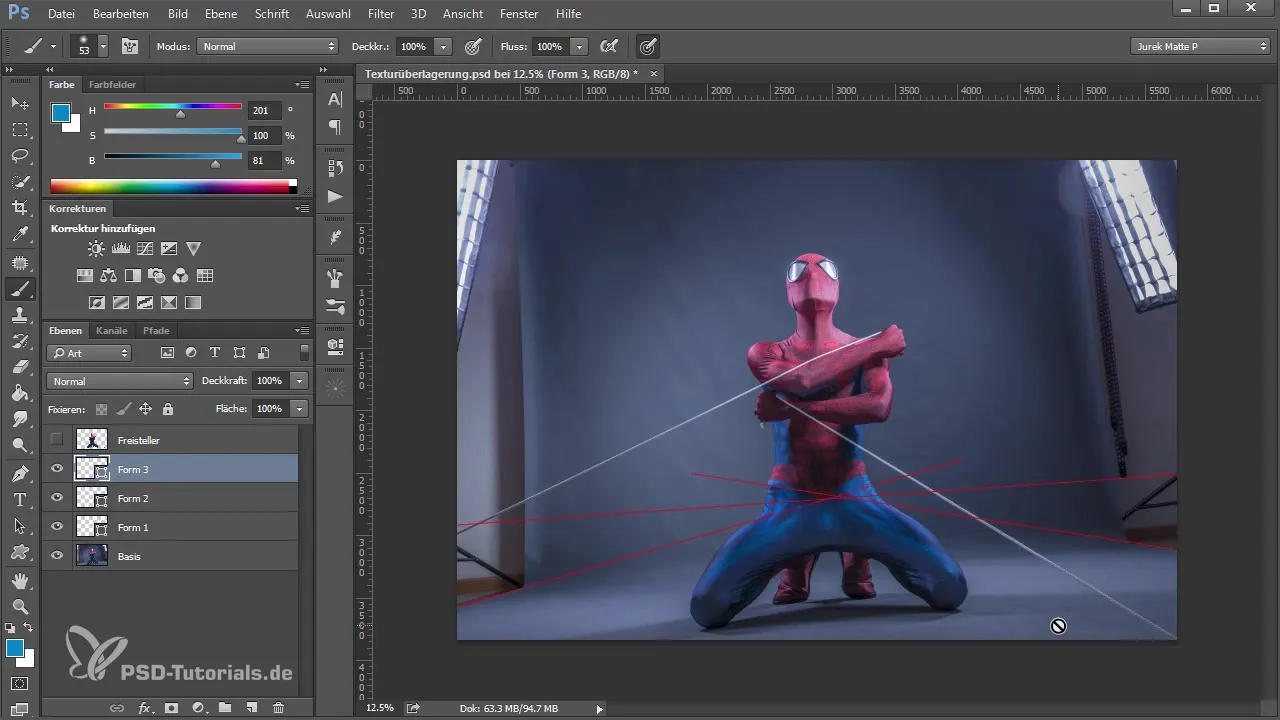
Jakmile máš svou vybranou texturu, nahraj ji do Photoshopu a přetáhni ji do svého již otevřeného projektu. Je důležité texturu nejprve zvětšit, abys viděl, jak interaguje s tvým aktuálním obrazem. Organizuj své vrstvy, vytvářej je do skupin.
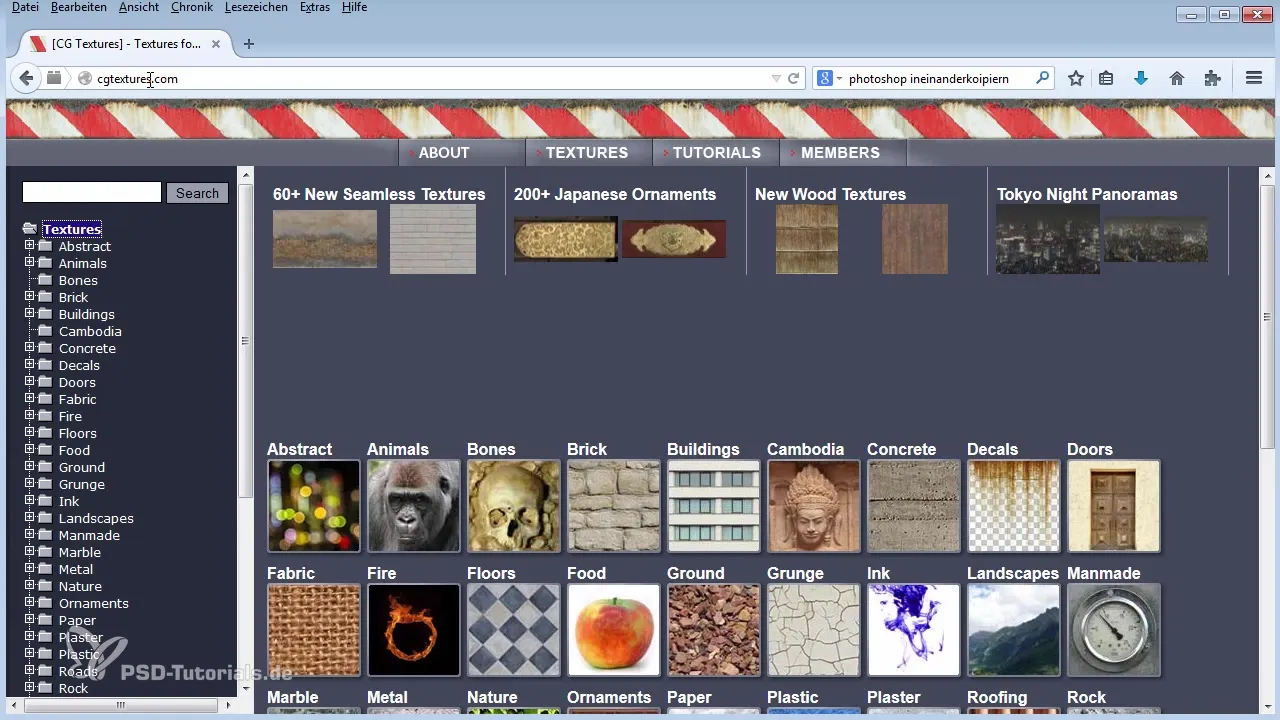
Teď, když je tvá textura v obraze, zjistíš, že pokrývá celý tvůj obraz. Aby ses dostal k detailům pod ní, musíš změnit mód míchání. Dobrou volbou je režim „měkké světlo“. Tímto se textura zkombinuje s obrazem pod ní.
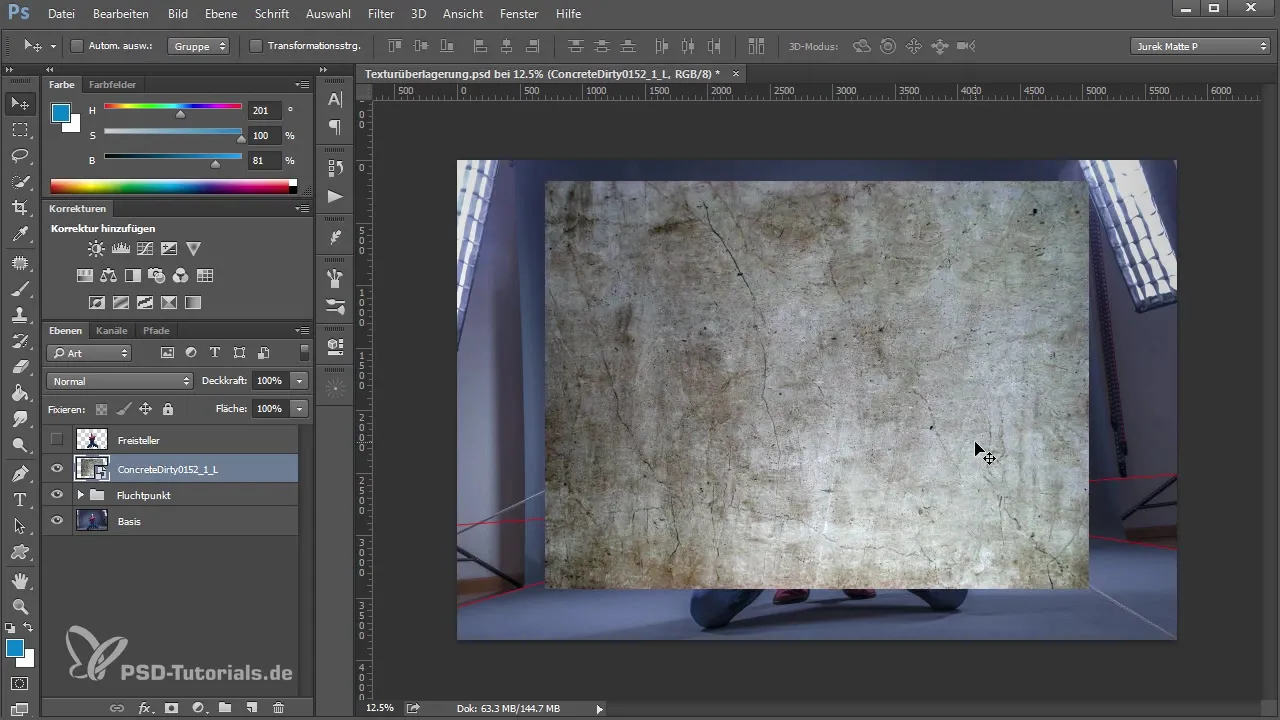
Pokud efekt ještě není dostatečně silný, můžeš změnit mód míchání na „překrýt“. To zvýrazní zobrazení textury a lépe zvýrazní světla a stíny. Všimni si, jak se textura nyní hodí do celkové kompozice a jaké detaily se stávají viditelnými.
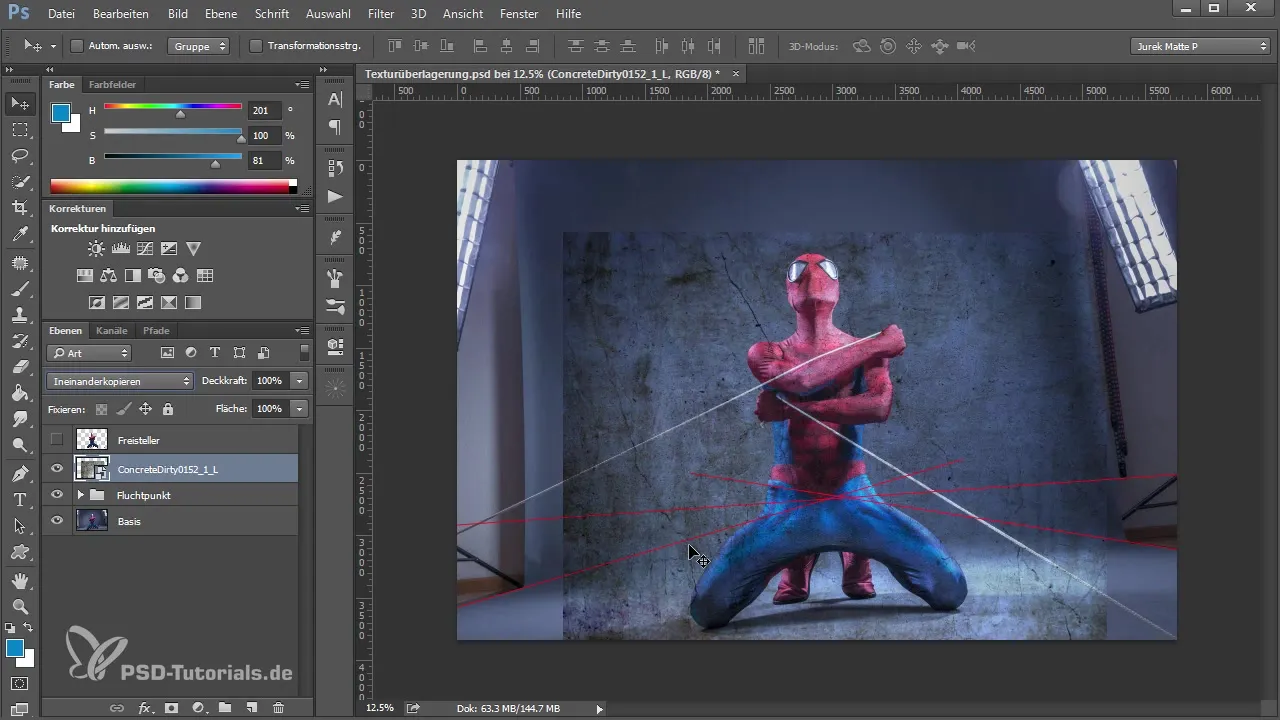
Aby byla tvoje textura realisticky vložena do scény, je nutná perspektivní deformace. Aktivuj transformační možnosti a táhni texturu tak, aby odpovídala perspektivě tvého obrazu. Otoč texturu do správného úhlu a umísti ji odpovídajícím způsobem.
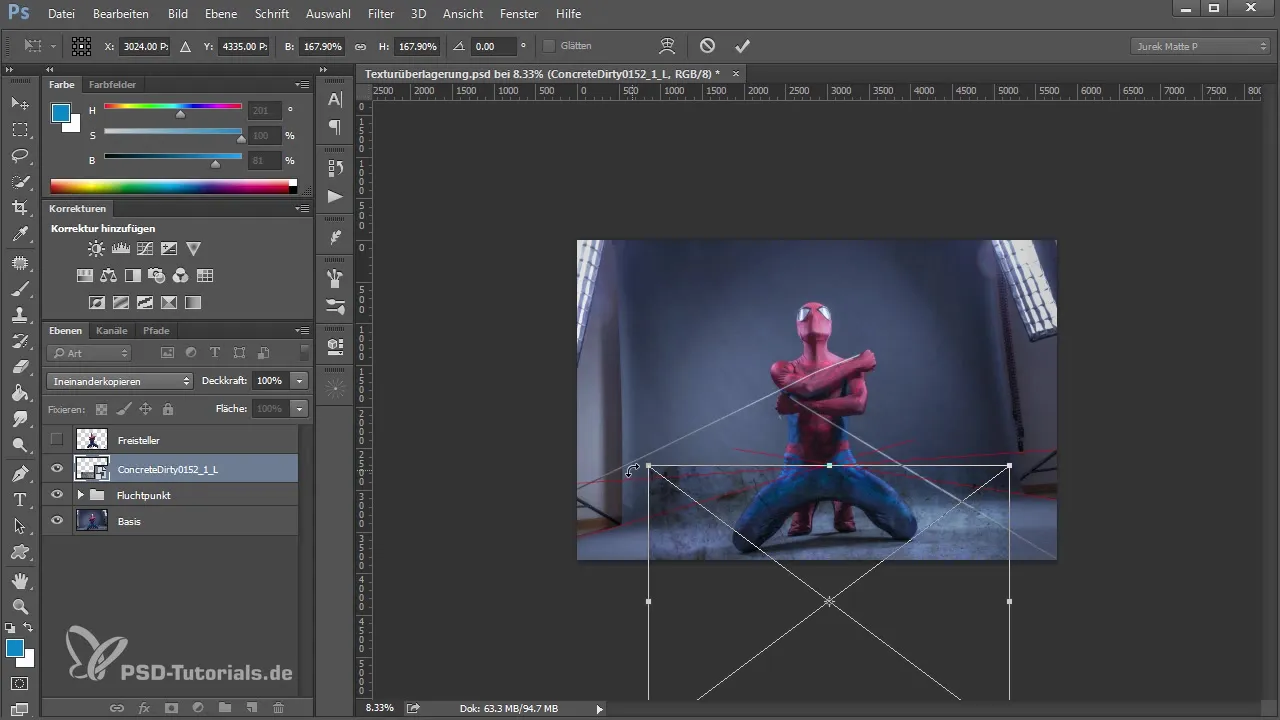
Jakmile jsi texturu umístil, věnuj pozornost tomu, aby okraje byly dobře integrovány do obrazu. Může být užitečné později maskovat nebo oříznout nepříznivé okraje. Chceš, aby efekt vypadal jednotně a realisticky.
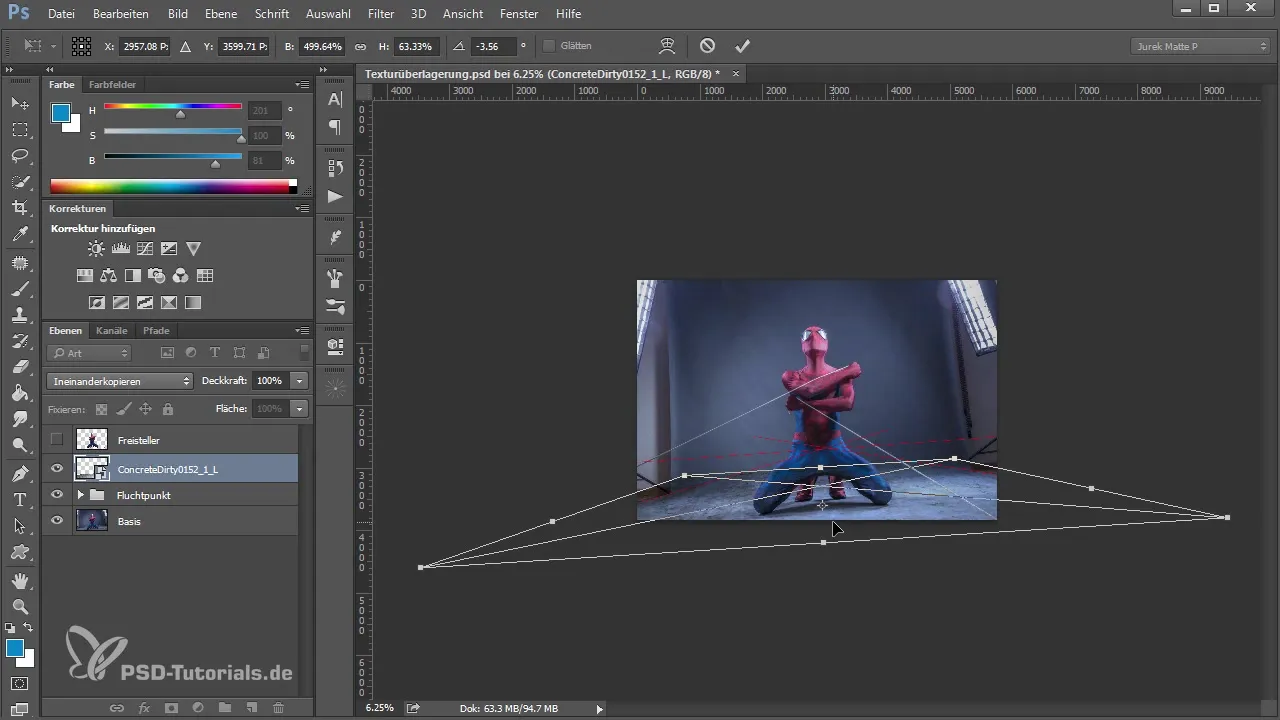
Pokud podlaha tvé scény nemá dostatek struktury, existuje několik způsobů, jak to zlepšit. Můžeš duplikovat vrstvu textury, abys zvýšil neprůhlednost. Alternativně můžeš použít úpravové vrstvy pro optimalizaci jasu a kontrastu. Pomocí masky vrstvy můžeš tyto úpravy použít pouze na danou vrstvu.
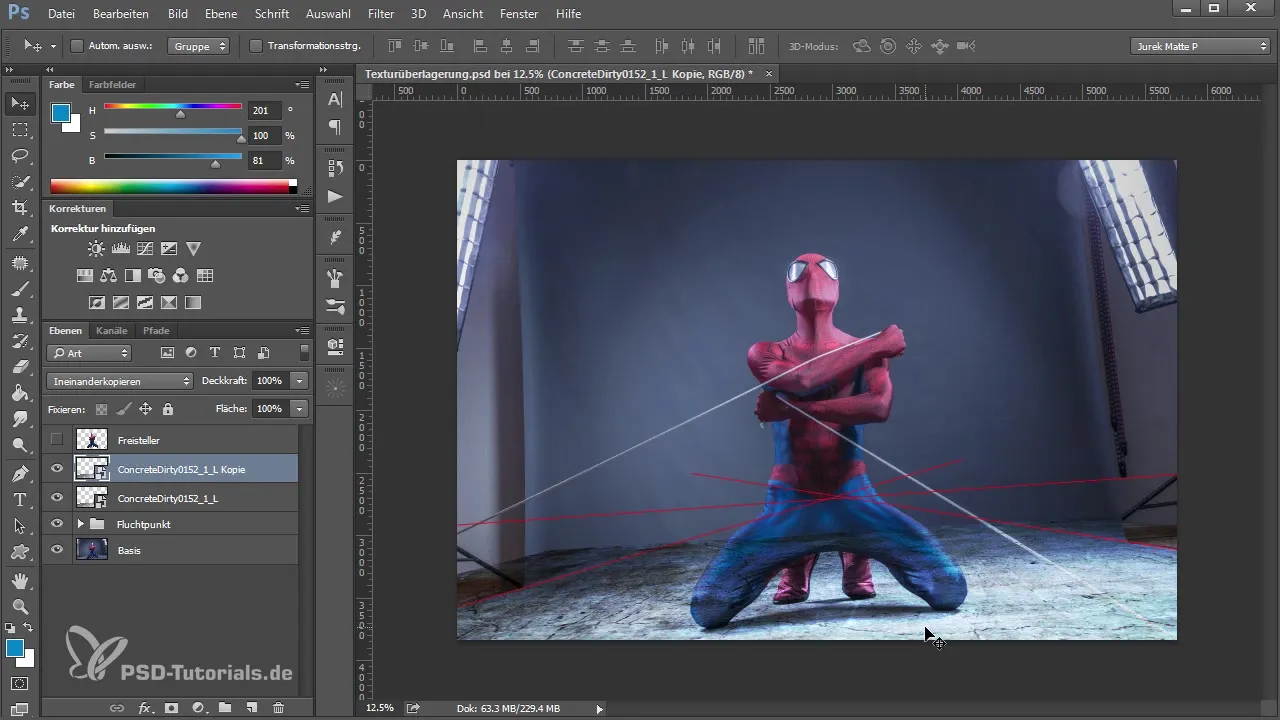
Pokud chceš do svého obrazu zakomponovat další prvky, můžeš znovu přidat textury. Při výběru druhé textury si dej pozor, aby dobře zapadla do celkového obrazu. Nahraj texturu také do svého projektu a podle potřeby ji přiškáluj.
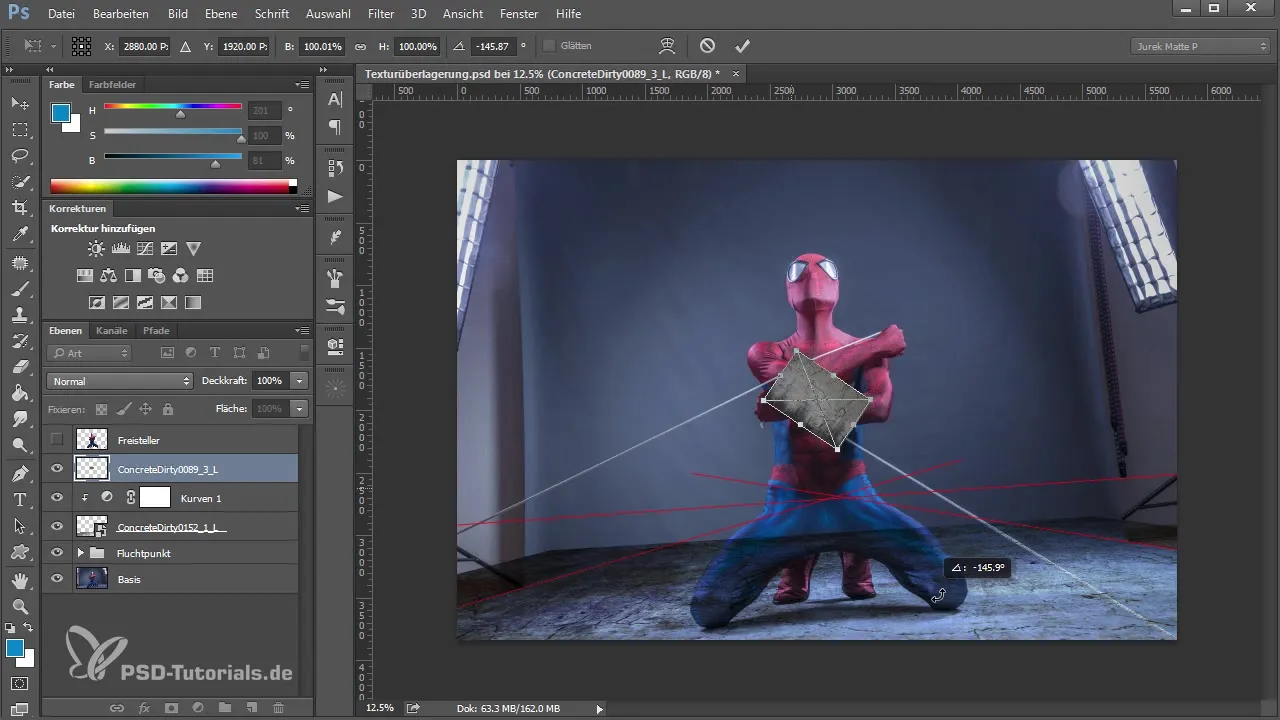
Použij také slova jako „měkké světlo“ nebo „překrýt“ na novou texturu, abys vytvořil pěkné kombinace. Experimentuj s uspořádáním a míchacími módy, abys dosáhl požadovaného efektu.
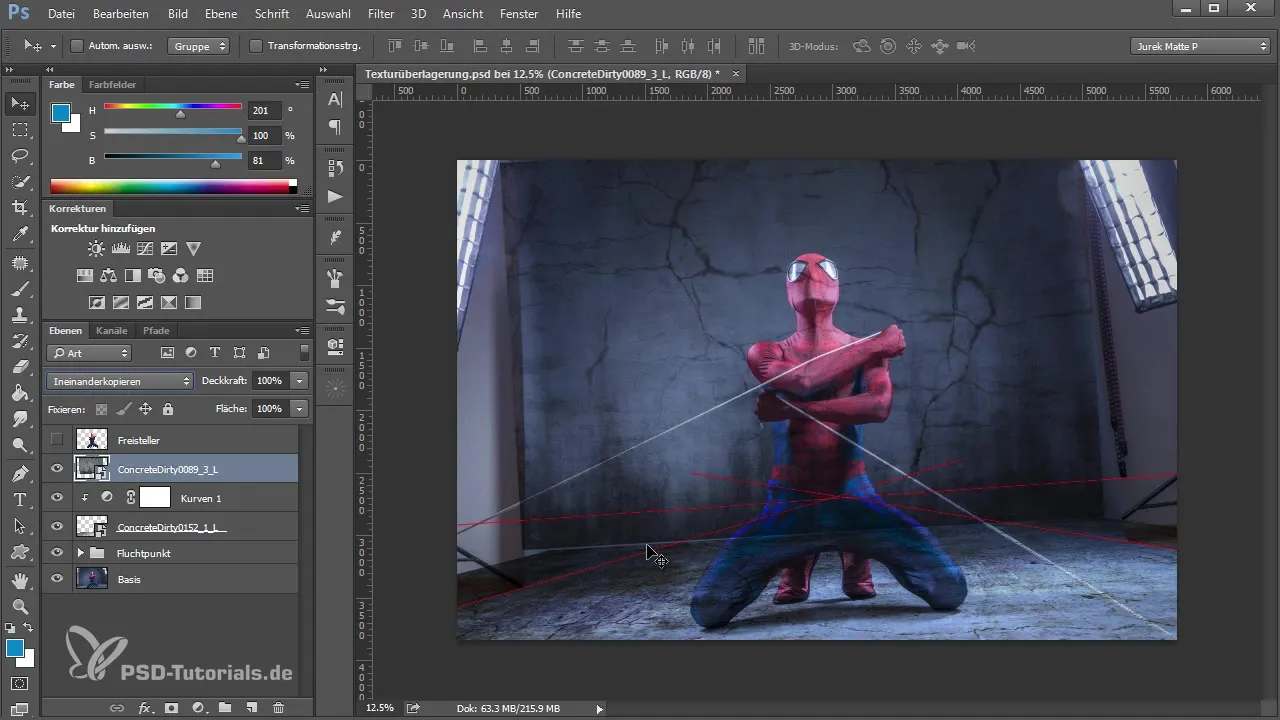
Jakmile jsi přidal všechny prvky, pečlivě zkontroluj svůj obraz. Zaměř se na okraje a přechody, abys zajistil, že všechno vypadá harmonicky. Případné nedostatky lze později opravit maskováním textur nebo provedením dalších úprav.
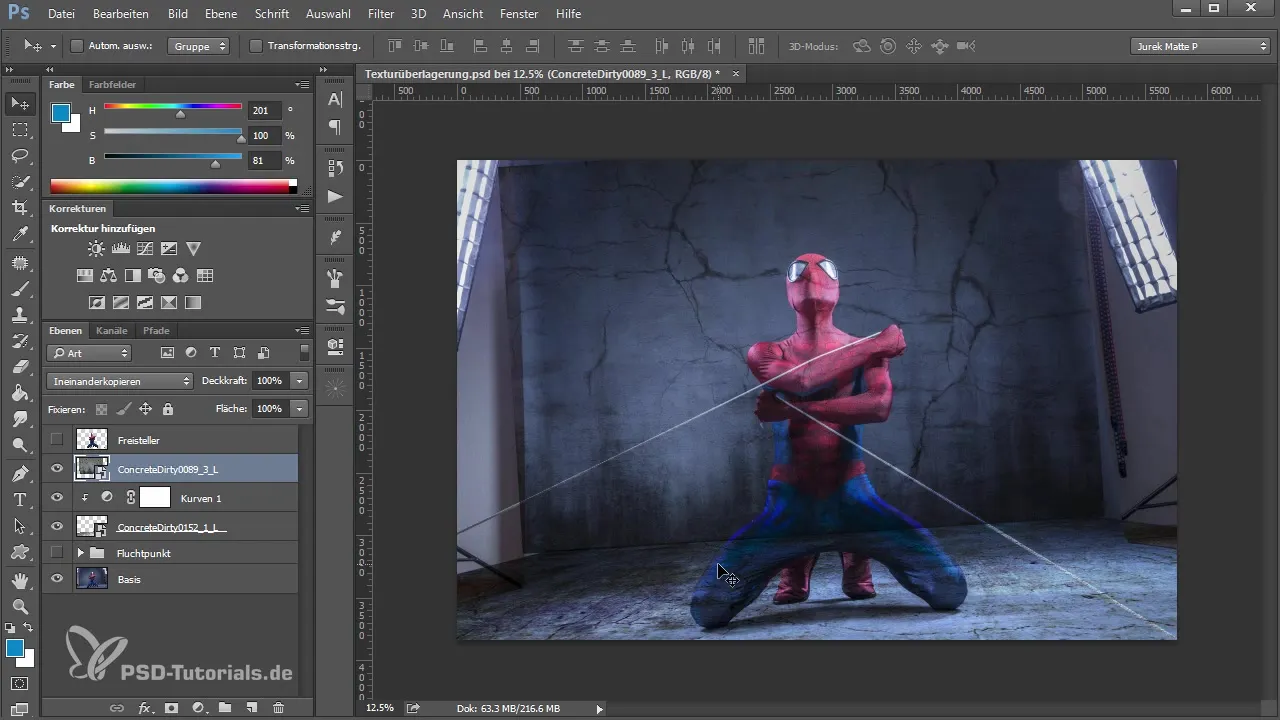
Souhrn – Umění texturové vrstvy v Photoshopu
Aby ses mohl vytvořit ohromující texturové vrstvy v Photoshopu, musíš ovládat textury a vědět, jak efektivně využít různé míchací módy. Dále je deformace do správné perspektivy pro realistické zobrazení nezbytná. Experimentování s úpravovými vrstvami umožňuje optimalizaci barevných a světelných podmínek, což tvou práci výrazně obohatí.
Často kladené otázky
Jak mohu najít zdarma textury pro Photoshop?Navštiv weby jako cgttextures.com, které nabízejí širokou škálu textur, které jsou k volnému použití.
Jak změním mód míchání vrstvy v Photoshopu?Vyber vrstvu a v panelu vrstev vyhledej rozbalovací nabídku "Mód míchání", abys zvolil různé možnosti.
Jak mohu perspektivně deformovat texturu?Aktivuj transformační možnosti pomocí Ctrl + T a táhni rohy textury, aby se přizpůsobila existující perspektivě.
Co mám dělat, pokud textura působí příliš intenzivně?Můžeš snížit neprůhlednost nebo přidat úpravovou vrstvu pro optimalizaci jasu a kontrastu.
Mohou být použity více textur současně?Ano, můžeš používat libovolné množství textur v jednom projektu, pokud pečlivě pracuješ s míchacími módy a uspořádáním.


